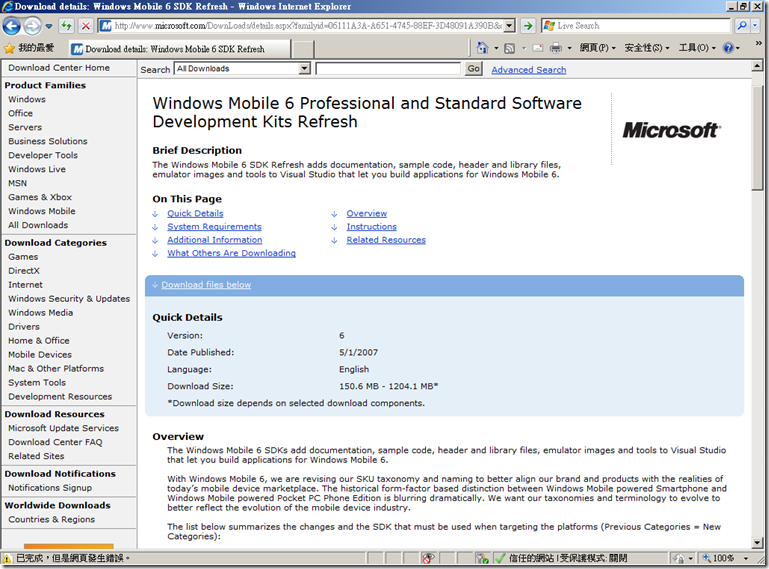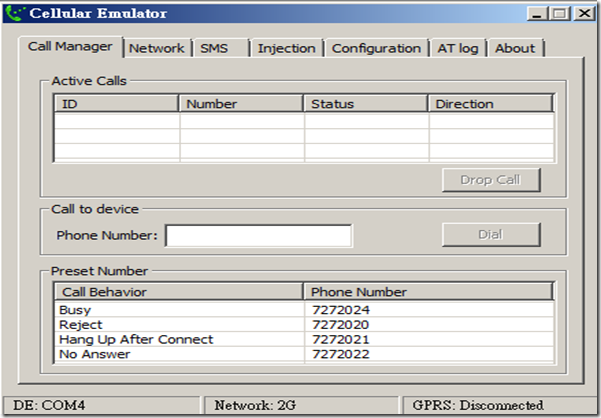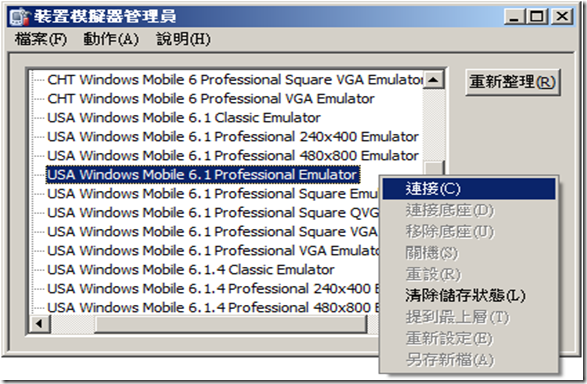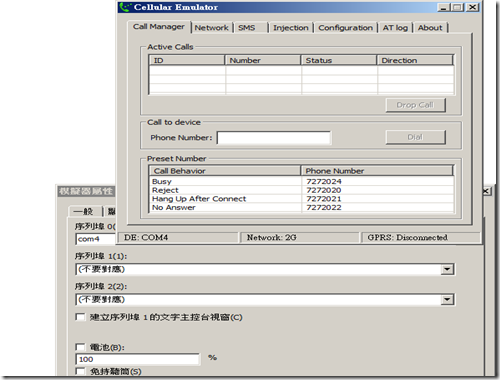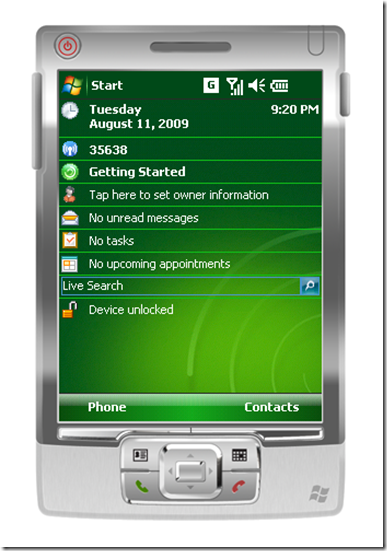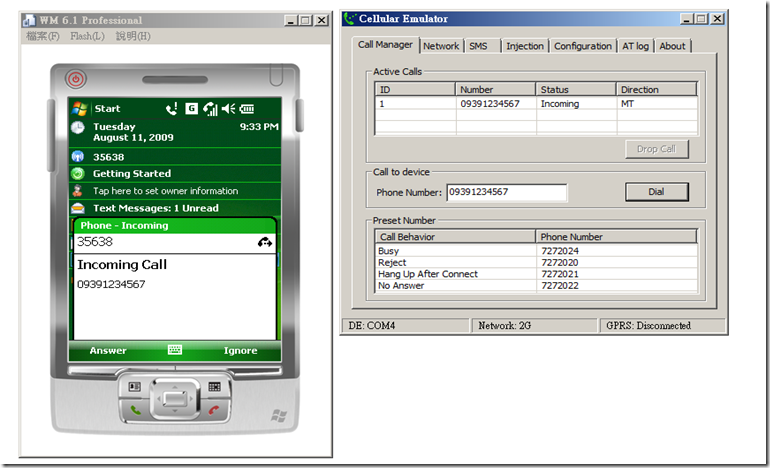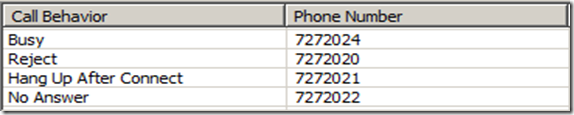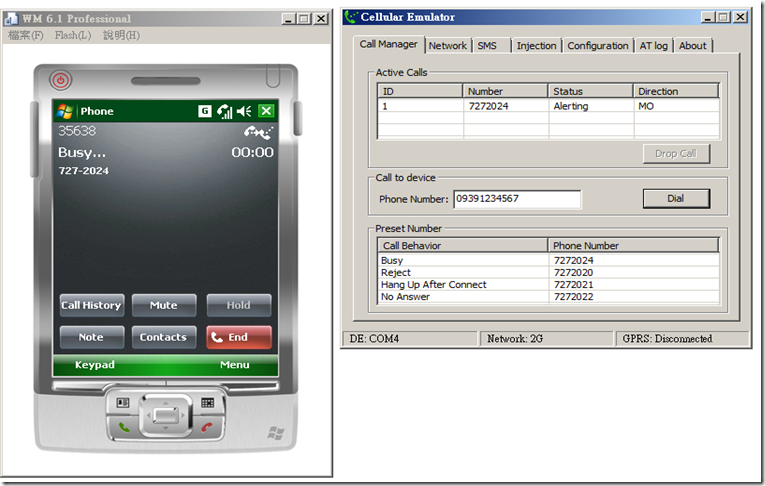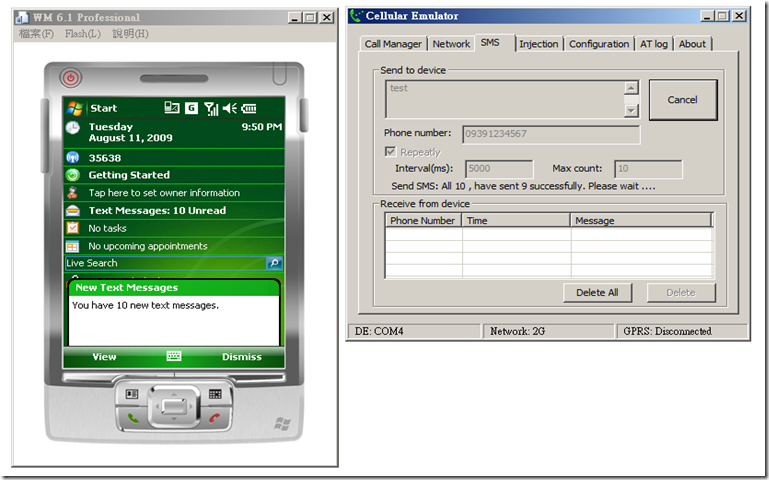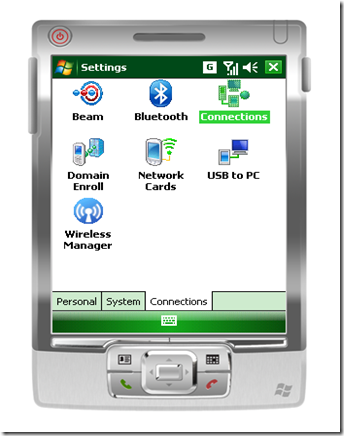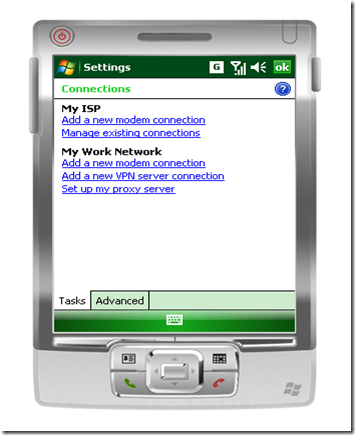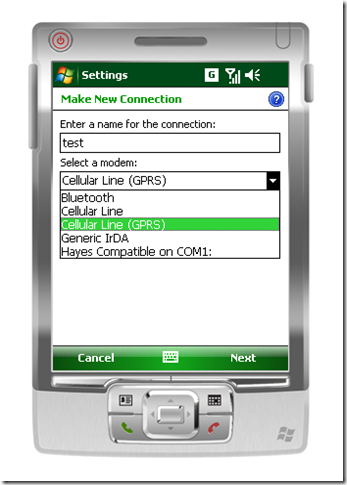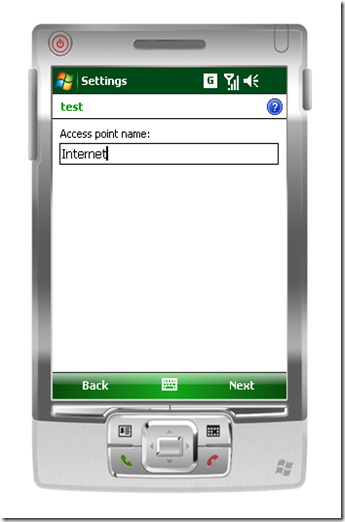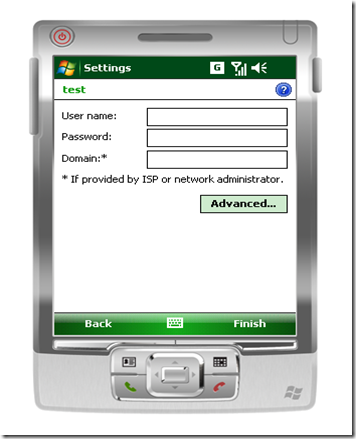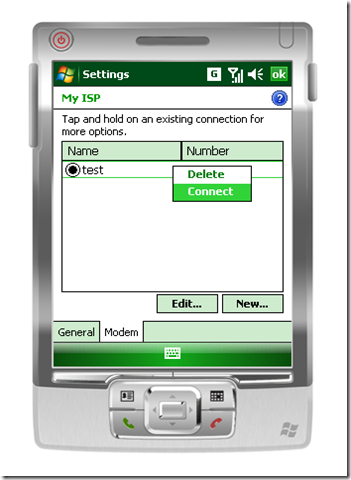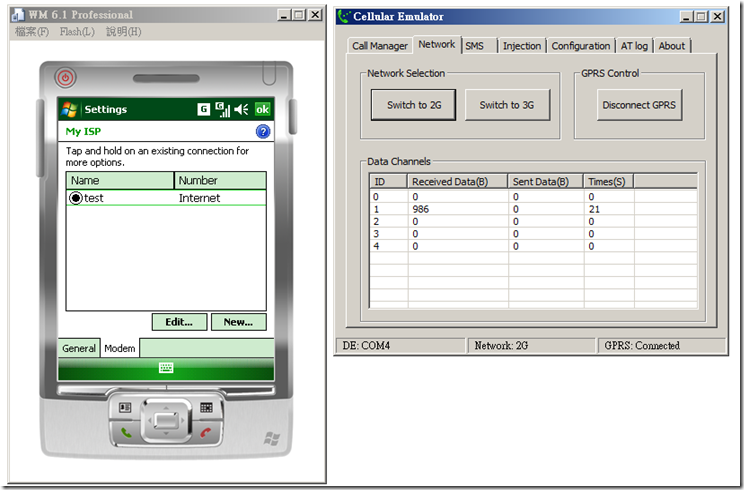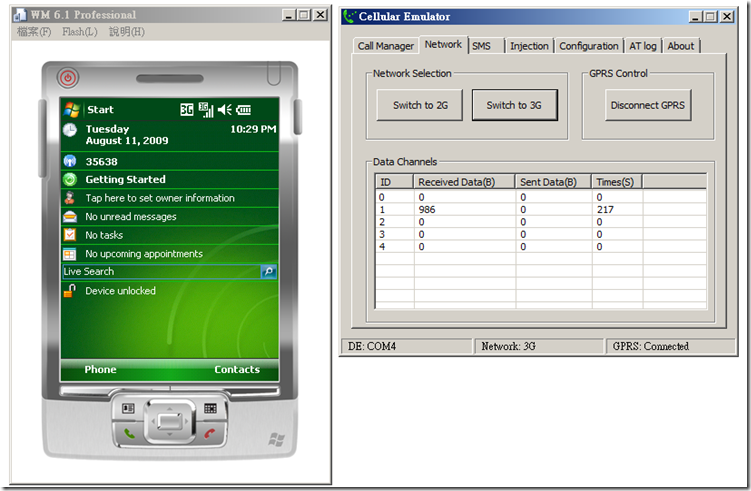[WM][Tools][Cellular Emulator 操作]
假設你要寫一些手機上面應用程式例如打電話、發簡訊、3g連線等,又怕害荷包的話沒關係微軟有提供相關工具提供你給你作測試,先連到 http://www.microsoft.com/DownLoads/details.aspx?familyid=06111A3A-A651-4745-88EF-3D48091A390B&displaylang=en下載 Windows Mobile 6 SDK選擇 Windows Mobile 6 Professional SDK Refresh.msi 下載安裝
Step1: 執行 C:\Program Files\Windows Mobile 6 SDK\Tools\Cellular Emulator\Cellular Emulator.exe,請記住下列 DE:COM4 等會要輸入模擬器做設定。
Step2:啟動裝置模擬器管理員 C:\Program Files\Microsoft Device Emulator\1.0\dvcemumanager.exe
Step3:啟動USA Windows Mobile 6.1 Professional Emulator 將滑鼠點選所選清單項目按下右鍵點選連接
Step4:在wm 6.1 Professional 視窗功能表按下檔案\設定
Step5:進入模擬器屬性設定畫面,移到周邊裝置在序列埠0 下拉式清單,輸入Cellular Emulator 所指示的 com port,請輸入com4
Step6:接下軟啟動模擬器,在wm 6.1 Professional 視窗功能表按下檔案\重設\軟
Step7:重新啟動後驗証是否設定成功可以看 ![]() 及
及![]() 這個二個圖跟上面幾個未設定的圖不一樣就代表有成功連結到Cellular Emulator 。
這個二個圖跟上面幾個未設定的圖不一樣就代表有成功連結到Cellular Emulator 。
Step8:第一個先來模擬接收來電,在Cellular Emulator Phone Number 文字方塊輸入你要播打的電話號碼輸入完在按下Dial,這時在wm 6.1 模擬器,就有會來電顯示。
Step9:在來我們模擬播打出去,假設我們要模擬對方忙線中怎麼辦沒關係工具裡面有幾組門號可以讓我們測試任何播打電話的情境如下圖所示,現在我們來模擬一個忙線情境 wm6.1 模擬器啟動打電話輸入 7272024 這時候就會看到手機上產生對方忙線中…
Step10:在來測試發送簡訊,在Send to device 文字方塊輸入要發送簡訊文字,記住不要輸入中文會當掉,在 Phone number 文字方塊輸入對電話號碼,接在Repeatly鉤選起來Interval(ms) 輸入5000為5秒,Max count 輸入10,這些設定代表每五秒發送test 連續十次的簡訊。
Step11:接著我們也可以回覆這個簡訊,在手機上面輸入hi按下 Send 在 Cellular Emulator 會收到手上發送出來的簡訊
Step12:測試GPRS連線首先在wm 6.1 進入到 Settings\Connections 畫面,點選 Connections
Step13:點選 Add a new modem connection 新增一個通訊連結
Step14:在 Enter a name for the connection 文字方塊取一個連結名字 test 在 Select a mode 挑選 Cellular Line(GPRS)在按下Next
Step15:在Access point name 文字方塊輸入Internet 在按下Next
Step16:因為不是連線到實體的電信單位,所以在這裡面不用輸入任何帳號、密碼按下Finish
Step17:按下Manage existing connections進入連線清單
Step18:選擇 test 連線,在按下滑鼠右鍵選擇 Connect
Step19:這時手機的GPRS就連線成功了,你可以在手機上開啟 ie 瀏覽網頁,要注意是你的電腦要要連上網因為他是透過你的電腦連出去的,如果你想要切斷手機的GPRS 你可以從Cellular Emulator 按下 Disconnect GPRS
Step20:你的手機想要切換3g 可以從Cellular Emulator 上面按下 Switch to 3G